
Mündəricat:
- Addım 1: Quruluşu tamamlamaq üçün lazım olan şeylər
- Addım 2: STL fayllarını 3D çap edin
- Addım 3: LED Şeridini Pi Zero W -yə bağlayın
- Addım 4: I2S Amp -in Pi Zero W -yə qoşulması
- Addım 5: Sevdiyiniz mahnıları səsləndirmək üçün Mopidy qurun
- Addım 6: Elektron Komponentləri 3D Çaplı Parçalara əlavə etmək
- Addım 7: Dinamikin təlimat verilə bilən versiyası
- Müəllif John Day [email protected].
- Public 2024-01-30 07:43.
- Son dəyişdirildi 2025-01-23 12:54.

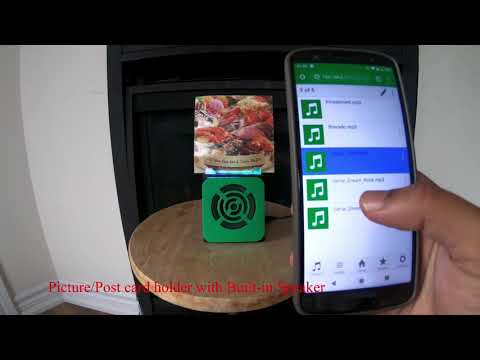
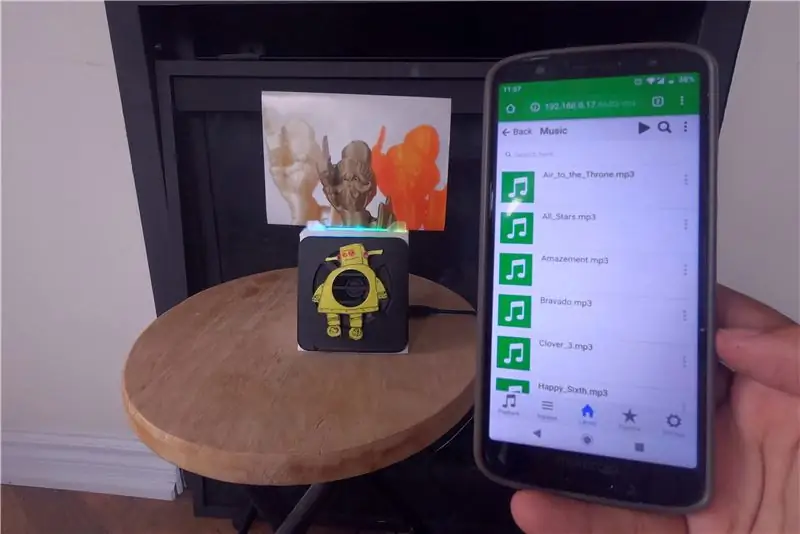


Şəkilləri/poçt kartlarını və ya hətta işlər siyahınızı tuta biləcək dinamikinizə sahib olmaq istəyirsinizsə, həftə sonu həyata keçirəcəyiniz əla bir layihədir. Quruluşun bir hissəsi olaraq, ən sevdiyimiz melodiyaları səsləndirmək üçün layihənin əsası olaraq Raspberry Pi Zero W və I2S sinif D mono gücləndirici və 4 ohm dinamikdən istifadə edəcəyik! Həm də şəkil/poçt kartı sahibinin altına bir LED şeridi əlavə etdim ki, gecələri parlaya biləsiniz.
Mənim vəziyyətimdə, illər ərzində topladığım mp3 mahnılarım var ki, bunları Pi kartımdakı SD karta yüklədim və Pythonda yazılmış genişlənən bir musiqi serveri olan Mopidy adlı bir proqram işlədim. Videoda gördüyünüz kimi mobil/planşet/dizüstü kompüterinizdə veb brauzerdən istifadə edərək mahnı oxuya bilərsiniz.
Mən natiqin iki versiyasını, yaşıl bir cəbhəsi olan sadə bir versiyasını və Instructables.com saytını sevən bütün insanlar üçün Təlimat verilə bilən bir versiya hazırladım.
Əlavə olaraq, onlayn olaraq Spotify, SoundCloud və ya Google Play Musiqidə mahnı kolleksiyanız varsa, Pi üzərindəki mahnılara əlavə olaraq kolleksiyanızdakı mahnıları səsləndirmək üçün mopidy uzantısı quraşdırın.
Addım 1: Quruluşu tamamlamaq üçün lazım olan şeylər

İşdə sizə lazım olacaq elektron komponentlərin siyahısı
- Raspberry Pi Zero W
- APA102 LED şeridi
- Adafruit I2S 3W Class D Amplifier Breakout - MAX98357A
- Dinamik - 3 "Çap - 4 Ohm 3 Vatt
- Qadın/Qadın Jumper Telləri
Aşağıdakı addımlarda əlavə olunan STL fayllarını çap etmək üçün 3D filamentə və 3D printerə ehtiyacınız olacaq
Ehtiyac duyacağınız vasitələr
- İsti yapışqan çubuqlar və silah
- 3D printer
- Xacto Bıçağı
- Lehimləmə dəmir və lehim
Addım 2: STL fayllarını 3D çap edin

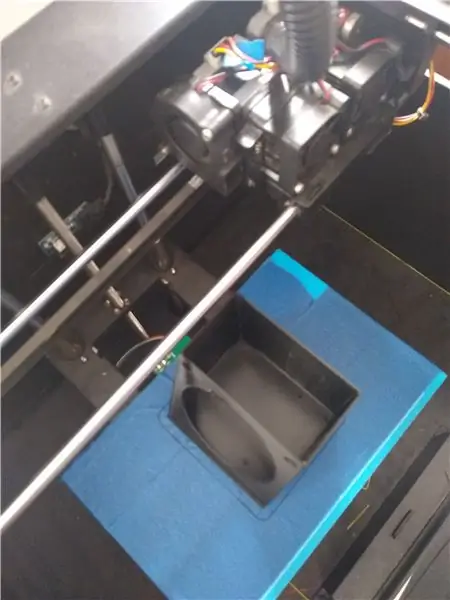

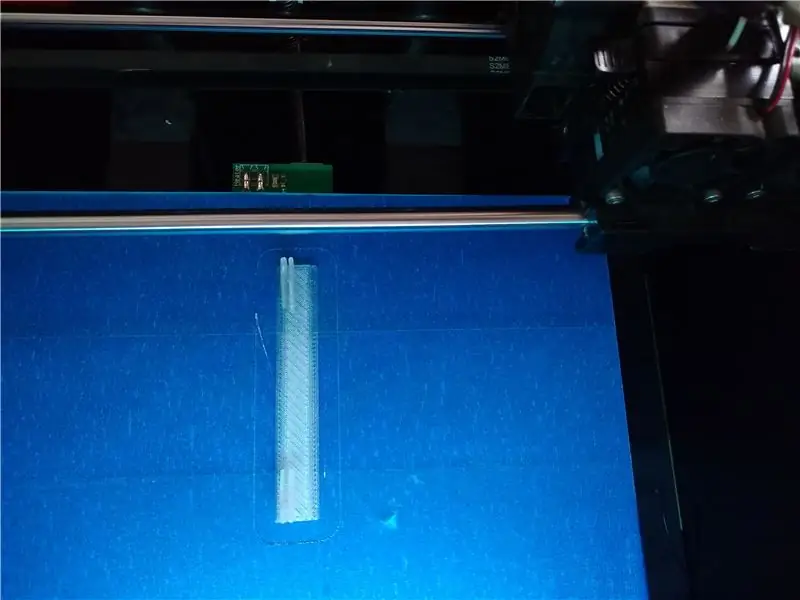
Əlavə edilmiş və 3D çap proqram dilimindən istifadə edərək faylları 3D çap etdirərək istifadə etdiyiniz STL fayllarını yükləyin. 3D printeriniz yoxdursa, yerli istehsalçı klubunuzda və ya kitabxananızda istifadə edə bilərsiniz və ya 3D hub kimi 3D çap xidmətindən istifadə edə bilərsiniz.
Mənim vəziyyətimdə, STl fayllarını Flashforge creator pro və çap üçün 1.75 mm PLA istifadə edərək çap etdim. Dilimləmə üçün əlavə olaraq qat hündürlüyü 0,3 mm və doldurma sıxlığı 25 %olan Slic3r istifadə edirəm.
TopLEDstripPicture. STL faylı üçün şəffaf PLA filamanına ehtiyacınız olacaq ki, LED şeridindən rəng yayılsın.
Addım 3: LED Şeridini Pi Zero W -yə bağlayın


LED şeridinə 4 dişi keçid telini lehimləyin və burada APA102 LED şeridi üçün Raspberry Pi sıfır W ilə dövrə bağlantısı var.
- Pi -yə 2 pin bağlamaq üçün güc (5V Güc)
- GND -ni Pi GND -də 6 -cı pinlə bağlayın
- 16 nömrəli məlumat
- Pin 18 üçün saat
Bitirdikdən sonra kompüterinizdən istifadə edərək Rasbian-lite img-in ən son versiyasını SD karta yükləyin (img faylını yükləmək üçün link https://www.raspberrypi.org/downloads/raspbian/). Sonra SD kartı Raspberry Pi -yə əlavə edin və Pi -ni WiFi routerinizə qoşun və IP ünvanınızı qeyd edin, sonra SS -ni Pi -yə daxil edin.
Pi üzərindəki paketləri yeniləmək və təkmilləşdirmək üçün aşağıdakı iki əmri işlədərək başlayın.
sudo apt-get yeniləməsi
sudo apt-get yeniləmə
İndi, Pimoroni -də möhtəşəm insanlar tərəfindən yazılmış blinkt paketini quraşdırın. Və sonra wget istifadə edərək blinkt github repo -dan rainbow.py nümunəsini əldə edin.
sudo apt-get install python-blinkt
sudo wget
Və sonra aşağıdakı komanda ilə python proqramını işlədin və yuxarıdakı üçüncü şəkildə göstərildiyi kimi rənglər boyunca LED şerit dövrənizi görməlisiniz.
sudo python göy qurşağı.py
Addım 4: I2S Amp -in Pi Zero W -yə qoşulması

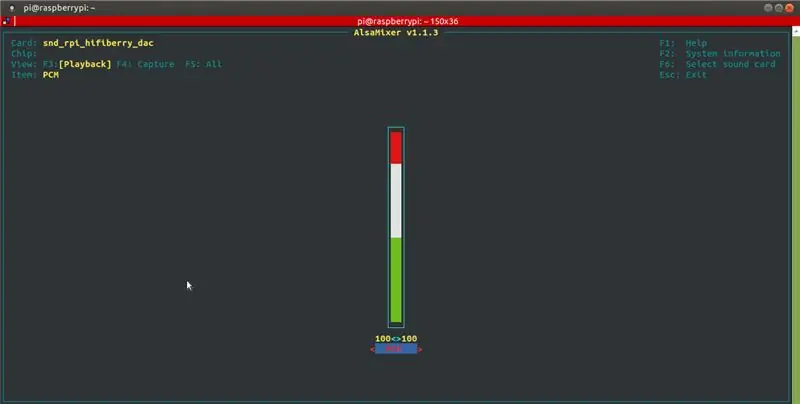
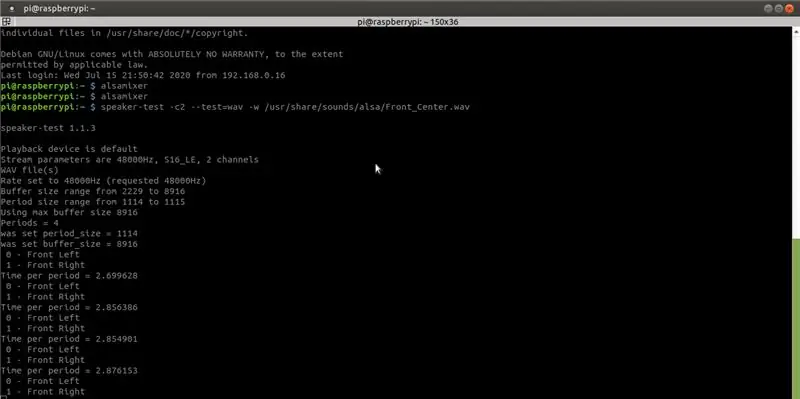
Raspberry Pi Zero W üzərindəki başlıq pinlərini lehimləyin və dinamikini Adafruit MAX98357 I2S Class -D gücləndiricisindəki +ve və -veya lehimləyin.
Və burada Raspberry Pi Zero W və MAX98357 I2S Class-D gücləndiricisi arasındakı pin əlaqələri.
- Vin 4 -ü Pi 5V -ə bağlayın
- GND 9 Pi GND pin etmək üçün
- 40 nömrəli pin üçün DIN
- 12 nömrəli pin üçün BCLK
- 35 nömrəli pin üçün LRCLK
İndi Adafruit-in MAX98357 I2S Class-D Mono Amp-in qurulması və sınanması üçün https://learn.adafruit.com/adafruit-max98357-i2s-class-d-mono-amp/pinouts ünvanındakı Adafruit Learning sistemindəki təlimatı izləyin. ? görünüş = hamısı. Əsasən qurulmanın bir hissəsi olaraq asan bir quruluş və çətin bir quraşdırma var, əgər asan marşrutu işə salmağı planlaşdırırsınızsa, aşağıdakı qabıq skriptini yükləyin və işə salın
curl -sS https://raw.githubusercontent.com/adafruit/Raspbe… | bash
Kabuk skriptinin uğurla işlədiyini yoxlamaq və dinamikin işindən səs eşitmək imkanı var
natiq -test -c2 --test = wav -w /usr/share/sounds/alsa/Front_Center.wav
Və səsi tənzimləmək üçün alsamixer əmrindən istifadə edin, mənim vəziyyətimdə maksimum həcmi təyin etdim.
Addım 5: Sevdiyiniz mahnıları səsləndirmək üçün Mopidy qurun
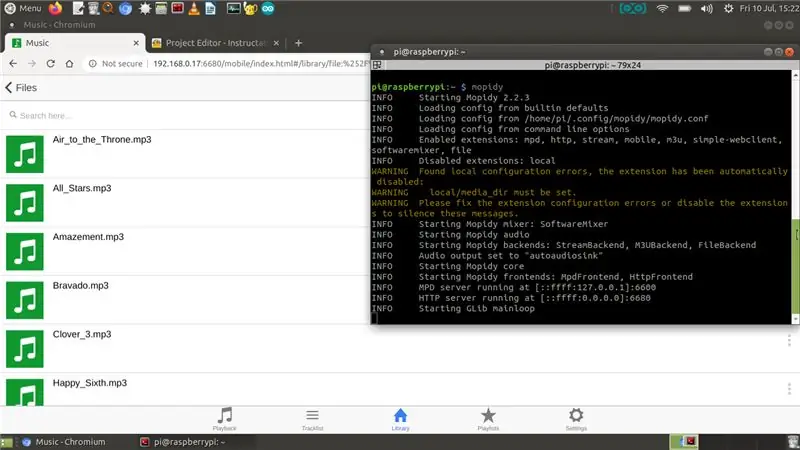
İndi ən sevdiyiniz melodiyaları çalmaq üçün Mopidy və mopidy üçün bir veb müştəri quracağıq ki, mahnınızı cibinizdən/masanızdan çalasınız. Mopidy yerli diskdən, Spotify, SoundCloud, Google Play Musiqidən və s. Çalğı siyahısını istənilən telefondan, planşetdən və ya kompüterdən bir çox MPD və veb müştəri istifadə edərək düzəldirsiniz.
İndi Mopidy qurmağa icazə verin aşağıdakı əmri işlədin
sudo apt-get mopidy qurun
daha çox məlumat üçün sənədləri yoxlayın - Quraşdırma - Mopidy 2.0.1 sənədləri
HTTP, MPD və Dosyalar bölmələrini aktiv etmək üçün mopidy.conf -u dəyişdirin, burada mənim mopidy.conf və musing saxlamaq üçün yerli kataloq/home/pi/Music, buna görə də aşağıda.conf faylını istifadə etməyi planlaşdırırsınızsa Ev qovluğunda "Musiqi" qovluğu
sudo nano /etc/mopidy/mopidy.conf
Mopidy.conf faylını bir nüsxəsini çıxarmaq istəsəniz əlavə etdim. Telefon/planşetdə bir veb tətbiqetmədən istifadə etməyi planlaşdırırsınızsa, http veb müştərisinə ehtiyacınız olacaq, Mopidy-Mobile xoşuma gəlir..
sudo pip Mopidy-Mobile qurun
Açılışda mopidy çalıştırın və pi'yi yenidən başladın
sudo systemctl mopidy imkan verir
sudo yenidən başladın
Bundan əlavə, gələcəkdə daha çox mp3/.wav faylını Musiqi qovluğuna yükləməyi planlaşdırırsanız, mahnıların Mopidy-Mobile müştərisində görünməsi üçün bir tarama əmri verməlisiniz.
sudo mopidyctl yerli tarama
Və sonra mobil/kompüterinizdəki brauzerinizdəki mobil müştəri açıq URL -dən istifadə edin - https:// IpAddressOfPi: 6680/və sevdiyiniz melodiyaları və mahnıları ifa edin, mənim vəziyyətim üçün youtube audio kitabxanasından bəzi yaradıcı ümumi musiqi yüklədim. yuxarıdakı ekran görüntüsündə gördüyünüz video demo..
Addım 6: Elektron Komponentləri 3D Çaplı Parçalara əlavə etmək

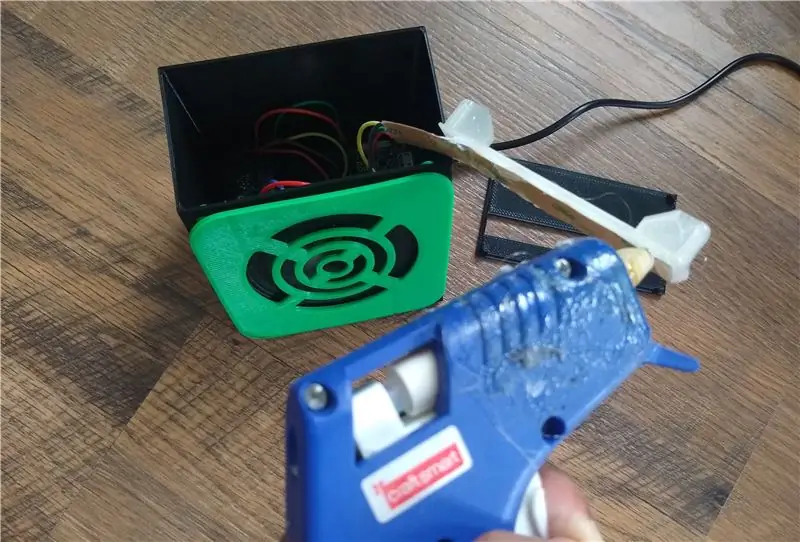


Komponentləri 3D çaplı hissələrə əlavə etmək üçün Pi Zero W bazaya yapışacaq və MAX98357 I2S Class-D gücləndiricisini bazaya yerləşdirmək üçün iki tərəfli köpük lentdən istifadə etdim. bərkitmək üçün bir az isti yapışqan istifadə edə bilərsiniz.
İndi, Mopidy musiqi pleyerinin Pi hər açıldığında işə başlaması üçün, Mopidy -ni sistem xidməti olaraq işləməyə qura bilərik, systemd istifadə edərək Mopidy xidmətini işə sala bilərsiniz:
sudo systemctl mopidy imkan verir
Bu sistem başladıqda Mopidy -ni avtomatik olaraq işə salacaq. Və Mopidy, hər hansı digər sistem xidməti kimi işə salınır, dayandırılır və yenidən başlatılır
sudo systemctl mopidy başladın
sudo systemctl mopidy dayandır sudo systemctl mopidy yenidən başladın
Addım 7: Dinamikin təlimat verilə bilən versiyası



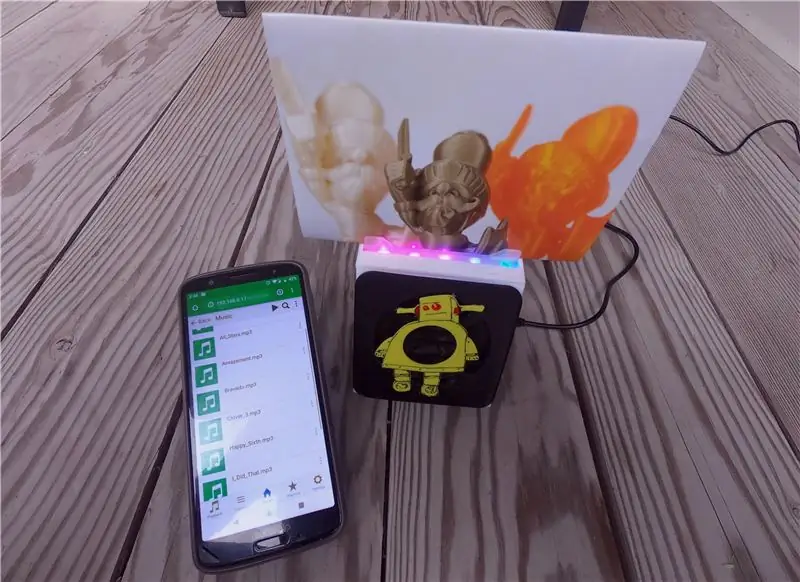
Dinamikin Instructables versiyasını etmək istəyirsinizsə, əvvəlki addımda əlavə edilmiş dinamik ızgarası STL faylının əvəzinə aşağıda əlavə edilmiş iki STL faylını 3D çap edin. InstructableLogo. STL-ni sarı rəngdə çap edin və mənim vəziyyətimdə onu yerli hardware mağazanızda tapa biləcəyiniz Uni Paint Pen (Fine Line PX-21) ilə də boyadım.
Əlavə olaraq, onlayn olaraq Spotify, SoundCloud və ya Google Play Musiqidə mahnı kolleksiyanız varsa, Pi üzərindəki mahnılara əlavə olaraq kolleksiyanızdakı mahnıları çalmaq üçün mopidy uzantısı quraşdırın.
Tövsiyə:
Daxili Hava Keyfiyyət Ölçən: 5 Addım (Şəkillərlə birlikdə)

Bağlı Hava Keyfiyyət Ölçən: Evinizdəki havanın keyfiyyətini yoxlamaq üçün sadə bir layihədir. Son vaxtlar evdən çox qaldığımız/işlədiyimiz üçün havanın keyfiyyətini izləmək və pəncərəni açmağın vaxtı gəldiyini özünüzə xatırlatmaq yaxşı bir fikir ola bilər. və təmiz havaya girin
SNES Classic Mini Daxili Bluetooth Modifikasiyası: 6 Addım (Şəkillərlə birlikdə)

SNES Classic Mini Daxili Bluetooth Modifikasiyası: Hamınıza Nintendo klassik konsol həvəskarlarını salamlayıram! Bu bələdçi, SNES Classic Mini konsolunuza (indiyə qədər bələdçinin qalan hissəsi üçün SNESC olaraq adlandırılır) yarı daimi bir daxili bluetooth qəbuledicisi qurmanıza kömək edəcək. Bu
LED Şömine Daxili: 9 Addım (Şəkillərlə birlikdə)

LED Şömine Daxil edin: Evimizdə onilliklər ərzində istifadə olunmayan odun yanan bir şömine var. Əvvəlki ev sahibləri şöminəni təbii qazla doldurmağı planlaşdırırdılar, amma bu qiymətə görə söndürüldü
E101 xətti, dinamiklə birlikdə Bot: 11 addım

E101 Xətt Botu Dinamiklə: İşdə müəyyən rənglərin üstündən keçərkən musiqi çalan robotu izləyən bir xətt
Dinamiklə DIY Şok Sensoru: 5 Addım (Şəkillərlə)

Dinamiklə DIY Şok Sensoru: Dinamik, "müntəzəm" yaxınlığındakı bir elektromaqniti işə salmaqla işləyir. maqnit. Bu, səslə nəticələnən vibrasiya yaradır. Beləliklə, dinamikə cərəyan vermək əvəzinə, səsləri hərəkət etdirərək cərəyan (çox az olsa) istehsal edə bilərik
